电脑中打印机设备自定义纸张打印大小的方法
更新日期:2023-08-20 17:11:16
来源:网友投稿
手机扫码继续观看

打印机设备已经成为生活中不可缺少一部分,办公过程中每次都需要打印资料,每次不同打印资料的规格也是不一样的。在word中我们可以对打印进行自定义的设置,那么还有其他方法可以进行相关设定吗?其实电脑中也配置有了相关的功能,只要按照下面方法操作就可以自动设置纸张大小了。
1、返回到电脑的传统桌面位置,然后同时按下键盘上的win+X调出电脑的快捷菜单;

2、通过快捷菜单进入到控制面板的界面中,将窗口右上角的查看方式更改为大图标;
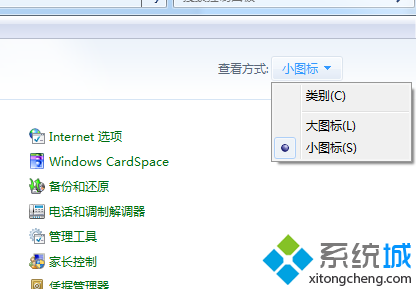
3、选中窗口中的设备和打印机选项并点击进入;

3、在打开的界面中选中窗口中的打印机,选择点击“打印服务器属性”;
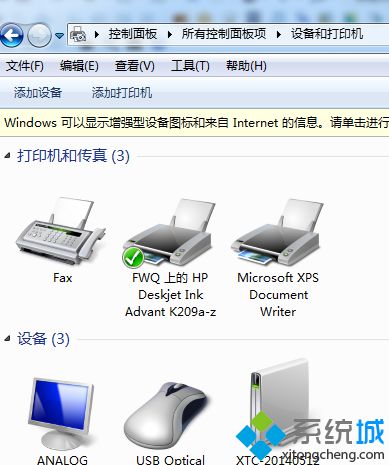
4、打印机服务器属性窗口,先将界面切换到纸张规格这一栏中,然后点击“更改纸张规格设置”;
5、在弹出来的界面中咱们首先勾选“创建新纸张规格”;
6、然后为纸张规格设置定一个名称再输入你要设置的纸张大小宽度和高度,点击保存规格;
7、完成上述设置之后,咱就可以在打印的属性中找到咱们刚刚设置好的纸张规格了。
电脑中打印机设备自定义纸张打印大小的方法讲解到这里,有需要的用户可以操作看看。
该文章是否有帮助到您?
常见问题
- monterey12.1正式版无法检测更新详情0次
- zui13更新计划详细介绍0次
- 优麒麟u盘安装详细教程0次
- 优麒麟和银河麒麟区别详细介绍0次
- monterey屏幕镜像使用教程0次
- monterey关闭sip教程0次
- 优麒麟操作系统详细评测0次
- monterey支持多设备互动吗详情0次
- 优麒麟中文设置教程0次
- monterey和bigsur区别详细介绍0次
系统下载排行
周
月
其他人正在下载
更多
安卓下载
更多
手机上观看
![]() 扫码手机上观看
扫码手机上观看
下一个:
U盘重装视频












